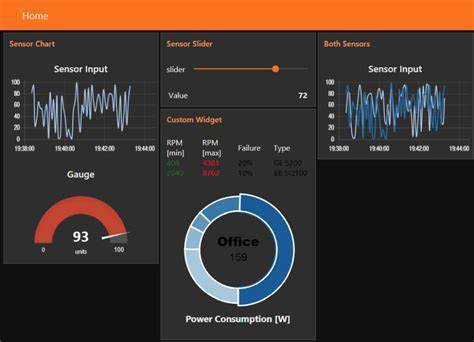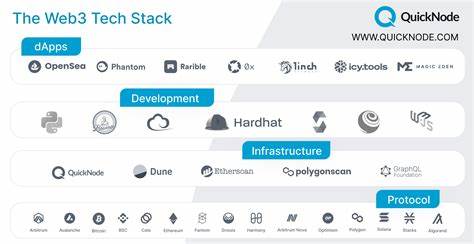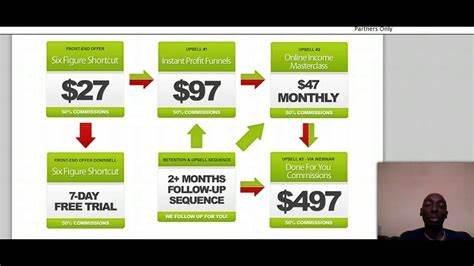В последние годы криптовалюты стали неотъемлемой частью финансового мира. Для трейдеров и инвесторов важно не только следить за текущими ценами, но и анализировать рыночные тренды, чтобы принимать обоснованные решения. Один из простых и интуитивно понятных способов визуализировать данные о криптовалютах — это использование Node-RED. В этой статье мы разберем, как создать панель управления для криптовалют с помощью Node-RED и API Binance. Что такое Node-RED? Node-RED — это инструмент для визуального программирования, который позволяет пользователям создавать потоки данных с помощью простого перетаскивания и соединения различных узлов (nodes).
Это особенно полезно для легкой интеграции и визуализации данных из различных источников, включая API. Установка Node-RED Перед тем как начать, нужно установить Node-RED. Это можно сделать, следуя инструкциям на официальном сайте. Если у вас уже есть Node.js, установка Node-RED займет всего несколько минут: 1.
Откройте терминал. 2. Запустите команду `npm install -g --unsafe-perm node-red`. 3. После установки запустите Node-RED с помощью команды `node-red`.
4. Откройте веб-браузер и перейдите по адресу http://localhost:1880. Настройка подключения к Binance API Для получения данных о криптовалютах необходимо подключиться к API Binance. Это можно сделать с помощью специального узла для получения цен и информации из Binance. 1.
В Node-RED перейдите в меню управления и установите узел для Binance (`node-red-contrib-binance`). Для этого можно воспользоваться библиотекой npm. 2. После установки создайте новый поток и добавьте узел `inject`, который будет запускать поток для получения данных о криптовалюте. 3.
Настройте узел так, чтобы он отправлял информацию о нужной вам валюте, например, `ETHUSDT` для Ethereum. Получение текущей цены криптовалюты Теперь, когда у нас есть узел для получения данных, добавим новый узел для получения цены Ethereum: 1. Добавьте узел `binance-get-price` и соедините его с узлом `inject`. 2. Создайте узел `debug`, который позволит вам просмотреть полученные данные.
Это поможет проверить, правильно ли настроены узлы и нет ли ошибок в потоке. Получив данные, вы сможете видеть текущую цену Ethereum в формате строки, например: `294.50000000`. Расширение до получения информации о рынке Теперь давайте расширим наш поток, чтобы получить всю информацию о рынке. Для этого добавьте узел `binance-get-all-prices` и повторите настройки: 1.
Создайте новый узел `inject` для получения всех цен и соедините его с узлом для получения всех цен. 2. После этого подключите узел `debug`, чтобы просмотреть возвращаемый JSON объект с ценами всех криптовалют. Теперь вы сможете получать и анализировать всю информацию о ценах на бирже Binance. Создание текстовых выводов Одна из ключевых особенностей панели управления — это возможность отображать информацию в удобном для пользователя виде.
Мы создадим текстовые выходы для отображения цен: 1. Добавьте узлы `ui_text` для отображения запрашиваемых значений (например, `Bid Price` и `Ask Price`). 2. Настройте каждый узел так, чтобы они отображали соответствующие значения из JSON объекта, который мы получаем из узла `getBookTicker` на бирже. Добавление графиков Чтобы сделать вашу панель управления более информативной и наглядной, добавьте график для отображения цен: 1.
Подключите узел `ui_chart` к узлу получения цен на валюту. 2. Используйте узлы `change`, чтобы выделить отдельные значения для графика, такие как `bidPrice` и `askPrice`. 3. Настройте график так, чтобы он отображал изменения цен в реальном времени, что позволит вам видеть рыночные тренды сразу.
Примеры кода Вот пример кода для пайплайна, который можно использовать для получения цен Bitcoin и Ethereum: [{"id":"c458d9ea.5aa5c8","type":"inject","z":"d20a8b82.28b458","name":"","topic":"","payload":"","payloadType":"str","repeat":"","crontab":"","once":false,"onceDelay":0.1,"x":88,"y":202,"wires":[["777eaa32.d87b94"]]},{"id":"777eaa32.
d87b94","type":"binance-get-all-prices","z":"d20a8b82.28b458","name":"","x":241,"y":203,"wires":[["8d15769d.939e18"]]},{"id":"8d15769d.939e18","type":"debug","z":"d20a8b82.28b458","name":"","active":true,"tosidebar":true,"console":false,"tostatus":false,"complete":"false","x":411,"y":202,"wires":[]}] Завершение работы и тестирование панели После того, как все узлы добавлены и настроены, не забудьте сохранить изменения и протестировать панель управления.
Запустите ваш поток и проверьте, правильно ли отображаются данные на графиках и текстовых узлах. Вы можете настроить интервал обновления данных, чтобы следить за быстро меняющимся курсом криптовалют. Заключение Создание панели управления для отслеживания цен на криптовалюты с использованием Node-RED и API Binance — это относительно простой процесс, который не требует глубоких знаний программирования. С помощью визуального интерфейса и готовых узлов можно легко интегрировать данные и строить красивую и информативную панель управления. Это отличный способ следить за криптовалютным рынком и делать осознанные инвестиционные решения.
Если вы хотите оптимизировать свои знания в области криптовалют, такие панели могут стать отличным стартом для дальнейшего анализа и исследования в этой области.